Tutorial de Créative Attitude, puedes encontrar el original aquí:

Muchas gracias por permitirme traducir
tus preciosos tutoriales,
Con tu resultado, puedes hacer firmas, websets, cartas de incredimail, etc.
Por favor, crédito a Créative Attitude y a Tati Designs, gracias.
Materiales
PSPX2 (puedes utilizar cualquier versión).
Tubo de tu elección. Yo he usado un tubo de ©Misticheskaya.
Descarga el resto del material aquí:

El cluster frame y el wordar son de Créative Attitude.
El resto del material utilizado en el tutorial ha sido encontrado en la red.
Recuerda que debes guardar tu trabajo con frecuencia.
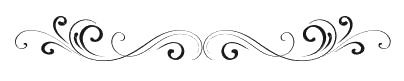
Paso 1
Abre una nueva imagen transparente de 700 x 700 píxeles.
Paso 2
Abre una nueva imagen transparente de 900 x 800 píxeles.
Paso 3
Abre el elemento "Fond.png" y copia.
Vuelve a tu trabajo y pega como nueva capa.
Cierra la visibilidad de la capa, volveremos a ella más tarde.
Paso 4
Abre el elemento "Cluster.png" y copia.
Vuelve a tu trabajo y pega como nueva capa.
Coloca a la izquierda:

Paso 5
Abre el elemento "Abeille.png" y copia.
Vuelve a tu trabajo y pega como nueva capa.
Coloca a la derecha:

Paso 6
Abre el elemento "Feuillage.png" y copia.
Vuelve a tu trabajo y pega como nueva capa.
Coloca a la derecha:

Paso 7
Capas / Duplicar. -
Imagen / Espejo.
Paso 8
Abre el elemento "Herbe.png" y copia.
Vuelve a tu trabajo y pega como nueva capa.
Paso 9
Objetos / Alinear / Abajo.
Paso 10
Abre el elemento "Fleur.png" y copia.
Vuelve a tu trabajo y pega como nueva capa.
Coloca en la parte inferior:

Paso 11
Abre el elemento "Moulin.png" y copia.
Vuelve a tu trabajo y pega como nueva capa.
Coloca a la izquierda:

Paso 12
Abre el elemento "Ruche.png" y copia.
Vuelve a tu trabajo y pega como nueva capa.
Coloca a la derecha:

Paso 13
Abre el elemento "Déco.png" y copia.
Vuelve a tu trabajo y pega como nueva capa.
Coloca en la parte inferior derecha, al lado del tube anterior (Ruche):

Paso 14
Abre el elemento "Fleur2.png" y copia.
Vuelve a tu trabajo y pega como nueva capa.
Coloca en la parte inferior izquierda, al lado del tube "Moulin":

Paso 15
Abre el elemento "Pot.png" y copia.
Vuelve a tu trabajo y pega como nueva capa.
Coloca a la derecha del cluster frame:

Paso 16
Abre el elemento "Miel.png" y copia.
Vuelve a tu trabajo y pega como nueva capa.
Coloca en la parte inferior:

Paso 17
Abre el elemento "Abeille2.png" y copia.
Vuelve a tu trabajo y pega como nueva capa.
Coloca a la izquierda:

Paso 18
Sitúate en la capa "Fond".
Paso 19
Abre el tube de tu elección y copia.
Vuelve a tu trabajo y pega como nueva capa.
Redimensiona si es necesario.
Coloca a tu gusto.
Paso 20
Aplica Sombra de tu elección.
Paso 21
Capas / Duplicar.
Paso 22
Desplaza esta capa sobre la capa del elemento "Moulin".
Paso 23
Activa la Herramienta de "Selección/Rectángulo" (S) y selecciona la parte superior de tu tube:

Paso 24
Selecciones / Invertir.
Paso 25
Pulsa la tecla "Supr" del teclado.
Paso 26
Selecciones / Anular selección.
Paso 27
Si el tube de la capa inferior sobresale del cluster frame, utiliza la goma de borrar para eliminar lo que sobra.
Paso 28
Verifica que todos tus elementos están bien ubicados.
Capas / Fusionar / Fusionar visibles.
Paso 29
Objetos / Alinear / Centro del lienzo.
Paso 30
Imagen / Cambiar tamaño: 95% (Desmarcado "Cambiar tamaño de todas las capas").
Paso 31
Abre el elemento "Wordart.png" y copia.
Vuelve a tu trabajo y pega como nueva capa.
Coloca en la parte inferior o donde tú quieras.
Paso 32
Abre la visibilidad de la capa "Fond".
Paso 33
Agrega el © del tube si es necesario.
Agrega el © de Créative Attitude, adjunto en el material.
Paso 34
Capas / Fusionar / Fusionar visibles.
Paso 35
Exporta como archivo .png optimizado.
¡Se acabó!
Espero que te haya gustado y que hayas disfrutado con él.

.:. Si quieres enviarme tu trabajo con el resultado de esta traducción, ponte en contacto conmigo .:.
